Sprawienie, by system Windows Vista wyglądał jak Windows 7, jest dość łatwy. Aby to zrobić, musisz znać główne różnice w projekcie dwóch wersji systemów operacyjnych Microsoft, a także pobrać i zainstalować specjalne oprogramowanie. Oczywiście nie da się radykalnie zmienić sposobu działania systemu Windows Vista na lepsze, ale zewnętrzne i stylistyczne różnice między dwiema wersjami systemu Windows można zredukować do zera.
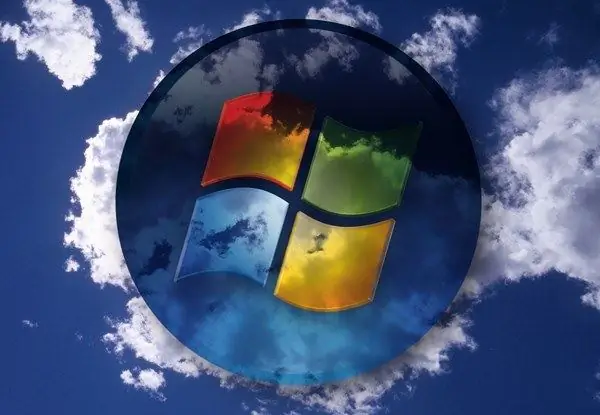
Niezbędny
- - Komputer z dostępem do Internetu;
- - oprogramowanie.
Instrukcje
Krok 1
Pobierz kolekcję darmowych tapet dla systemu Windows 7. Foldery Vista zawierają również wybór zdjęć, ale jakość tapet dla „siódemki” jest znacznie wyższa, a zawartość bardziej zróżnicowana. Należy zauważyć, że Windows 7 ma tak zwane „wiązanie regionu”. Dlatego użytkownik może łatwo znaleźć zdjęcie, które mu odpowiada.
Krok 2
Ustaw duże skróty na pasku zadań. Aby to zrobić, pobierz program Windows 7 Style ze strony https://giannisgx89.deviantart.com/art/Windows-7-Style-For-Vista-102269037. Aby przyspieszyć transfer danych, oprogramowanie zostanie spakowane do archiwum zip lub rar, dlatego należy się upewnić, że na komputerze jest już zainstalowany program do odczytu i rozpakowywania archiwów. Na przykład takie jak Winrar (https://www.win-rar.ru/) lub 7Zip (https://www.7-zip.org/).
Krok 3
Po zakończeniu pracy ze stylem Windows 7 pobierz inny tak zwany konfigurator. Potrzebny jest program, który może zmienić wygląd tabeli komputerowej z pliku. TuneUp Utilities, który można znaleźć pod adresem https://www.tune-up.com/, doskonale się do tego nadaje. Po poprawnych operacjach z programami i plikami pasek zadań stanie się nie do odróżnienia od systemu Windows 7.
Krok 4
Pobierz i zainstaluj EnhanceMyVista z https://www.izone.ru/sys/tuning/enhancemyvista-free.htm. Za pomocą tego programu możesz zmienić ikony paska zadań systemu Windows Vista na Windows 7. EnhanceMyVista to także dostosowywanie, czyli specjalna aplikacja do aktywacji ukrytych ustawień systemu operacyjnego.
Krok 5
Zacznij korzystać z pełnego potencjału aplikacji Aero. Aby twój stary Vista działał trochę, zainstaluj program AeroShake (https://aero-shake.en.softonic.com/), który zapewnia intuicyjny sposób minimalizowania okien na dole ekranu. Nie zapomnij dodać go do listy automatycznie ładowanych programów, aby przyspieszyć proces instalacji profili zapisanych przez program po ponownym uruchomieniu komputera.






